Wydawać by się mogło, że przerobienie zdjęcia na czarno-białe jest bardzo proste – wystarczy zmniejszyć parametr nasycenia do zera. Niestety, po takim zabiegu zdjęcia często nie wychodzą dokładnie tak jakbyśmy chcieli.
Jeżeli dane zdjęcie dobrze wygląda w kolorze, nie oznacza to jeszcze, że tak samo dobrze będzie wyglądać w czerni i bieli. Większość czarno-białych zdjęć ma zwiększony kontrast. Zazwyczaj mają też motyw wyraźnie oddzielony od tła, to znaczy, że obiekt na pierwszym planie jest jasnoszary, a tło znacznie ciemniejsze lub nawet czarne (albo też odwrotnie, na obrazie może znajdować się ciemny obiekt i jasne tło). Ale o takim podziale musimy pamiętać już w trakcie robienia zdjęcia.
Po zmniejszeniu nasycenia w oknie Barwa/Nasycenie (menu Obraz, grupa Dopasowania) powinniśmy zwiększyć kontrast na zdjęciu. Można to zrobić poprzez standardowe okno Jasność/Kontrast, ale lepsze efekty da użycie panelu Poziomy (wybieranego z tego samego menu).

Za pomocą suwaków w grupie Poziomy wejściowe wybieramy poziom jasności najjaśniejszych i najciemniejszych miejsc. Środkowy suwak odpowiada za półtony, przesuwając go w lewo lub w prawo określamy ogólną jasność naszego zdjęcia.
Natomiast dwa suwaki w grupie Poziomy wyjściowe regulują maksymalną i minimalną jasność obrazu.

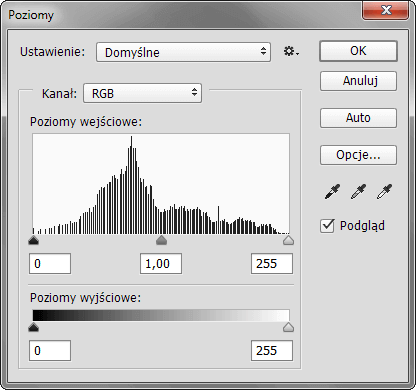
Po skończonej edycji, jeśli uznamy, że zdjęcie prezentuje się nieciekawie możemy jeszcze zaznaczyć i rozmyć tło, a także za pomocą narzędzia Gradient przyciemnić krawędzie zdjęcia. W większości przypadków opisane czynności wystarczą, żeby uatrakcyjnić edytowany obraz.





